Maison >Tutoriel système >Série Windows >Comment supprimer les flèches de raccourci dans Windows 11_Introduction à la suppression des flèches d'icône de raccourci dans Windows 11
Comment supprimer les flèches de raccourci dans Windows 11_Introduction à la suppression des flèches d'icône de raccourci dans Windows 11
- WBOYWBOYWBOYWBOYWBOYWBOYWBOYWBOYWBOYWBOYWBOYWBOYWBavant
- 2024-05-06 13:00:381908parcourir
Il y a toujours une petite flèche sur l'icône de raccourci de Windows 11, ce qui donne l'impression aux gens qu'elle n'est pas assez belle visuellement. Si vous souhaitez éliminer cette flèche et rendre votre icône plus propre, continuez à lire cet article. L'éditeur PHP Xigua vous présentera en détail deux méthodes simples pour supprimer les flèches des icônes de raccourci dans Windows 11.
1. Appuyez sur les touches WIN+R du clavier pour ouvrir la fenêtre d'exécution, saisissez regedit en anglais et cliquez sur le bouton OK
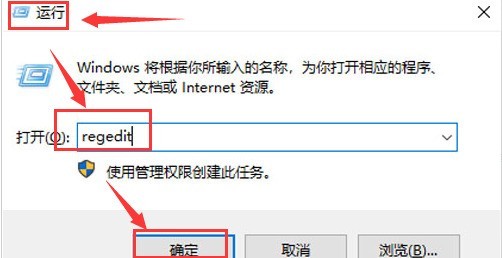
2 Entrez HKEY_CLASSES_ROOT dans l'éditeur de registre ouvert et localisez le dossier lnkfile
. 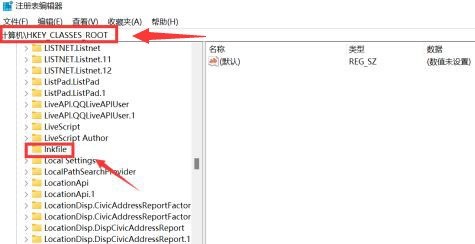
3 .Cliquez avec le bouton droit sur l'option IsShortcut et sélectionnez le bouton Supprimer
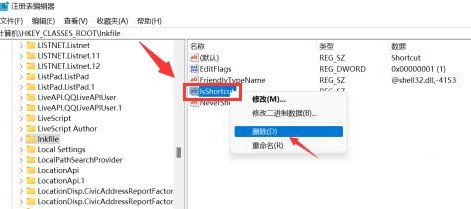
4 Enfin, dans la fenêtre de confirmation contextuelle pour confirmer si la valeur doit être supprimée, cliquez sur le bouton Oui
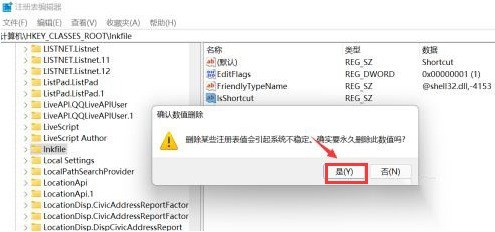 .
.
Ce qui précède est le contenu détaillé de. pour plus d'informations, suivez d'autres articles connexes sur le site Web de PHP en chinois!
Articles Liés
Voir plus- Le guide d'installation ultime pour Windows 11 LTSC: meilleures pratiques et conseils d'experts
- Comment utiliser la fonction de recherche Windows?
- Installation de Windows 11 LTSC expliqué: Processus étape par étape pour un environnement stable
- Comment trouver ma clé de produit Windows?
- Comment réaliser une stabilité à long terme avec Windows 11 LTSC: un guide d'installation

